如何解决Windows 11键盘无法输入问题
最近有的朋友遇到了win11键盘大不了字的问题,不知道按那个键可以恢复,其实这可能是由于我们的键盘被锁定了,只需要解锁就可以了。
如何解决Windows 11键盘无法输入问题
1、首先,我们按下键盘上面的“左shift+左alt+numlock”组合键。

2、然后,打开下图所示的菜单后,点击“是”按钮启用鼠标键。
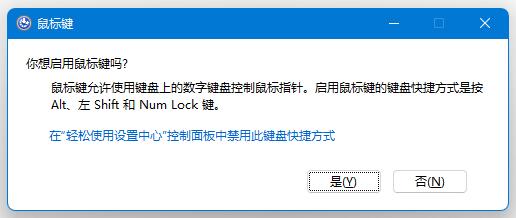
3、接着,点击打开任务栏的“开始菜单”或“搜索”图标。
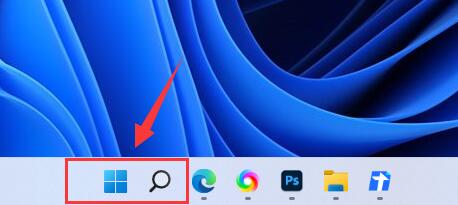
4、之后,在上方搜索搜索框输入“osk”打开屏幕键盘应用。
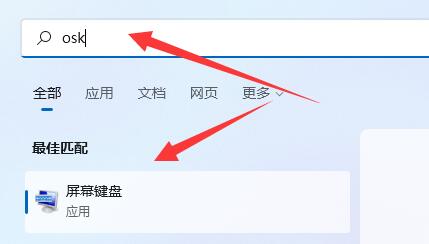
5、最后,点击一下屏幕键盘右下角“numlock”键即可。
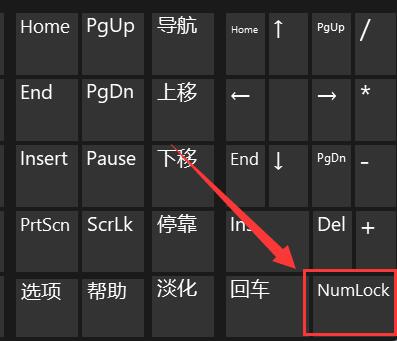
Ps:如果你使用的是笔记本,那么按下“Fn”和上方键盘锁定键就可以解锁了。
以上是如何解决Windows 11键盘无法输入问题的详细内容。更多信息请关注PHP中文网其他相关文章!

热AI工具

Undresser.AI Undress
人工智能驱动的应用程序,用于创建逼真的裸体照片

AI Clothes Remover
用于从照片中去除衣服的在线人工智能工具。

Undress AI Tool
免费脱衣服图片

Clothoff.io
AI脱衣机

AI Hentai Generator
免费生成ai无尽的。

热门文章

热工具

记事本++7.3.1
好用且免费的代码编辑器

SublimeText3汉化版
中文版,非常好用

禅工作室 13.0.1
功能强大的PHP集成开发环境

Dreamweaver CS6
视觉化网页开发工具

SublimeText3 Mac版
神级代码编辑软件(SublimeText3)

热门话题
 Win11系统无法安装中文语言包的解决方法
Mar 09, 2024 am 09:48 AM
Win11系统无法安装中文语言包的解决方法
Mar 09, 2024 am 09:48 AM
Win11系统无法安装中文语言包的解决方法随着Windows11系统的推出,许多用户开始升级他们的操作系统以体验新的功能和界面。然而,一些用户在升级后发现他们无法安装中文语言包,这给他们的使用体验带来了困扰。在本文中,我们将探讨Win11系统无法安装中文语言包的原因,并提供一些解决方法,帮助用户解决这一问题。原因分析首先,让我们来分析一下Win11系统无法
 针对Win11无法安装中文语言包的解决方案
Mar 09, 2024 am 09:15 AM
针对Win11无法安装中文语言包的解决方案
Mar 09, 2024 am 09:15 AM
Win11是微软推出的最新操作系统,相比于之前的版本,Win11在界面设计和用户体验上有了很大的提升。然而,一些用户反映他们在安装Win11后遇到了无法安装中文语言包的问题,这就给他们在系统中使用中文带来了困扰。本文将针对Win11无法安装中文语言包的问题提供一些解决方案,帮助用户顺利使用中文。首先,我们需要明白为什么无法安装中文语言包。一般来说,Win11
 抖音怎么恢复聊天火花
Mar 16, 2024 pm 01:25 PM
抖音怎么恢复聊天火花
Mar 16, 2024 pm 01:25 PM
在抖音这个充满创意与活力的短视频平台上,我们不仅可以欣赏到各种精彩内容,还能与志同道合的朋友展开深入的交流。其中,聊天火花作为衡量双方互动热度的重要指标,常常在不经意间点燃我们与好友之间的情感纽带。然而,有时由于一些原因,聊天火花可能会断开,那么如果我们想要恢复聊天火花究竟该如何操作呢,这篇教程攻略就将为大家带来详细的内容攻略介绍,希望能帮助到大家。抖音聊天火花断了怎么恢复?1、打开抖音的消息页面,选择好友聊天。2、互发消息聊天。3、连续发消息3天,就可以获得火花标识。在3天基础上,互发图片或视
 VGN 联名《艾尔登法环》键鼠系列产品上架:菈妮 / 褪色者定制主题,首发 99 元起
Aug 12, 2024 pm 10:45 PM
VGN 联名《艾尔登法环》键鼠系列产品上架:菈妮 / 褪色者定制主题,首发 99 元起
Aug 12, 2024 pm 10:45 PM
本站8月12日消息,VGN于8月6日推出了联名《艾尔登法环》键鼠系列产品,包含键盘、鼠标和鼠标垫,采用菈妮/褪色者定制主题设计,目前系列产品已上架京东,售价99元起。本站附联名新品信息如下:VGN丨艾尔登法环S99PRO键盘该键盘采用纯铝合金外壳,辅以五层消音结构,使用GASKET板簧结构,拥有单键开槽PCB、原厂高度PBT材质键帽、铝合金个性化背板;支持三模连接和SMARTSPEEDX低延迟技术;接入VHUB,可一站式管理多款设备,首发549元。VGN丨艾尔登法环F1PROMAX无线鼠标该鼠标
 Win8如何利用快捷键进行截图?
Mar 28, 2024 am 08:33 AM
Win8如何利用快捷键进行截图?
Mar 28, 2024 am 08:33 AM
Win8如何利用快捷键进行截图?在日常使用电脑的过程中,我们经常需要对屏幕上的内容进行截图。对于Windows8系统的用户来说,通过快捷键进行截图是一个方便且高效的操作方式。在这篇文章中,我们将介绍Windows8系统中几种常用的快捷键进行截图的方法,帮助大家更快速地进行屏幕截图操作。第一种方法是使用“Win键+PrintScreen键”组合键来进行全
 微信键盘怎么设置皮肤 微信键盘皮肤的设置方法
Mar 13, 2024 am 09:04 AM
微信键盘怎么设置皮肤 微信键盘皮肤的设置方法
Mar 13, 2024 am 09:04 AM
微信键盘怎么设置皮肤?微信键盘是一款非常智能的手机输入法软件,这个软件上面有好多人性化的功能,它可以让用户自己选择输入模式,还可以在这个软件上面以最快的速度找到自己想要的表情然后发出去。这个软件上面还可以让用户自己更换键盘的皮肤,很多用户都还不太清楚要怎么更换皮肤,下面小编整理了皮肤的更换方式供大家参考。微信键盘皮肤的设置方法在手机的微信、短信或其他需要使用键盘的应用中,您可以点击键盘左上角的输入法设置图标,进入设置页面查看各种输入法的功能设置选项。 2、在输入法的设置页面点击“个性皮肤
 Win11小技巧分享:一招跳过微软账户登录
Mar 27, 2024 pm 02:57 PM
Win11小技巧分享:一招跳过微软账户登录
Mar 27, 2024 pm 02:57 PM
Win11小技巧分享:一招跳过微软账户登录Windows11是微软最新推出的操作系统,具有全新的设计风格和许多实用的功能。然而,对于一些用户来说,在每次启动系统时都要登录微软账户可能会感到有些烦扰。如果你是其中一员,不妨尝试一下以下的技巧,让你能够跳过微软账户登录,直接进入桌面界面。首先,我们需要在系统中创建一个本地账户,来代替微软账户登录。这样做的好处是
 Win11和Win10系统性能对比,究竟哪一个更胜一筹?
Mar 27, 2024 pm 05:09 PM
Win11和Win10系统性能对比,究竟哪一个更胜一筹?
Mar 27, 2024 pm 05:09 PM
一直以来,Windows操作系统一直是人们在个人电脑上使用最为广泛的操作系统之一,而Windows10长期以来一直是微软公司的旗舰操作系统,直到最近微软推出了全新的Windows11系统。随着Windows11系统的推出,人们对于Windows10和Windows11系统之间的性能差异开始感兴趣,究竟两者之间哪一个更胜一筹呢?首先,让我们来看一下W






